Voit päivittää MSI BIOSin käyttämällä BIOS Flashback -painiketta
- MSI BIOSin päivittämiseen on useita tapoja, joista yksi on USB-aseman käyttö.
- Usein uusimmat laiteohjelmistopäivitykset saapuvat Windows-päivityksen mukana, jonka voit myös tarkistaa.
- Muussa tapauksessa voit päivittää tietokoneesi BIOSin Laitehallinnan avulla.
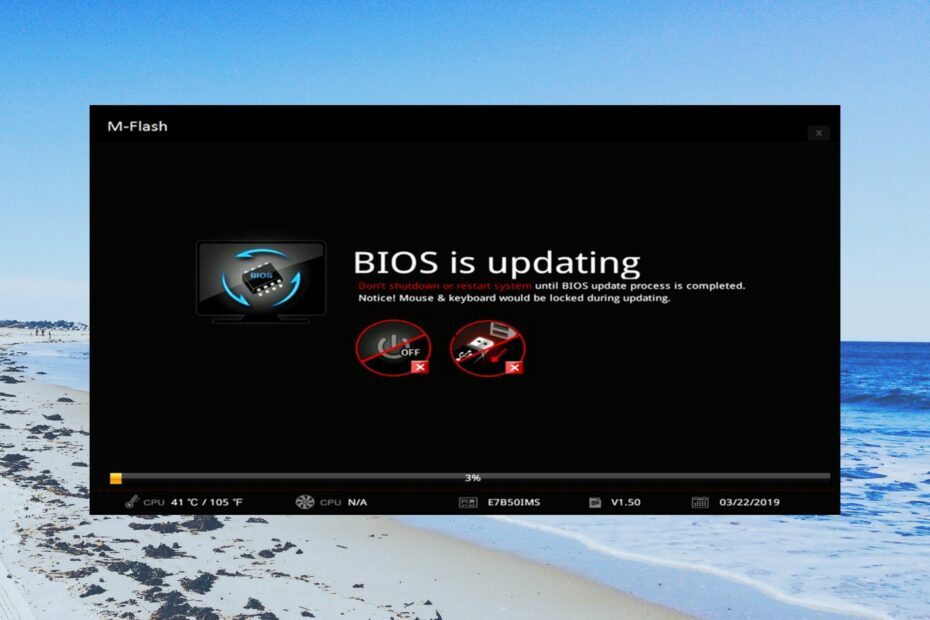
XASENNA NAPSAUTTAMALLA LATAA TIEDOSTOA
- Lataa DriverFix (vahvistettu lataustiedosto).
- Klikkaus Aloita skannaus löytääksesi kaikki ongelmalliset ajurit.
- Klikkaus Päivitä ajurit saada uusia versioita ja välttää järjestelmän toimintahäiriöt.
- DriverFix on ladannut 0 lukijat tässä kuussa.
BIOS on emolevyn käyttöjärjestelmä, joka käsittelee I/O-perustoiminnot. Tietokoneessasi on oltava sen uusin versio.
Tässä oppaassa keskustelemme siitä, miten voit päivitä MSI BIOS
Windows-tietokoneellasi. Erityisesti näytämme sinulle erilaisia tapoja päivittää MSI BIOS.Kuinka tarkistan BIOS-version?
- Avaa alkaa -valikkoa painamalla Voittaa avain.
- Tyyppi Järjestelmätiedot ja avaa huipputulos.

- Etsiä BIOS-versio/päivämäärä osio oikealla puolella.

Muista kirjoittaa muistiin tai ottaa kuvakaappaus BIOS-asetuksista, kuten oletusasetuksista, olipa kyseessä sitten mukautettu ylikellotus, XMP: n käyttöönotto tai tietokoneen RAM-ajoitusten asettaminen. Tästä on hyötyä, kun asiat menevät etelään.
Tässä oppaassa käsitellään kolmea erilaista päivitysmenetelmää, jotka auttavat sinua päivittämään MSI BIOSin.
Kuinka voin päivittää MSI BIOSin?
1. Päivitä BIOS USB-muistitikulla
1.1 Alusta USB-asema FAT32-muotoon
Tämän ratkaisun toiminto poistaa kaikki tiedot USB-asemaltasi, joten jos sinulla on tärkeitä tiedostoja, varmuuskopioi ne ensin.
- Liitä USB tietokoneeseesi.
- Lehdistö Voittaa + E avataksesi File Explorerin.
- Napsauta hiiren kakkospainikkeella USB-asemaa ja valitse Muoto.

- Valita FAT32 alkaen Tiedostojärjestelmä pudota alas.

- Klikkaa alkaa -painiketta.
1.2 Lataa MSI BIOS -päivitystiedosto
- Etsi kannettavan tietokoneesi mallinimi, joka on yleensä kirjoitettu tietokoneen oikeaan alakulmaan, jossa pidät kämmenen.
- Vieraile MSI: n virallisilla verkkosivuilla ladataksesi uusimman BIOS-version.
- Kirjoita kannettavan tietokoneesi mallinumero hakukenttään ja paina suurennuslasi kuvake.
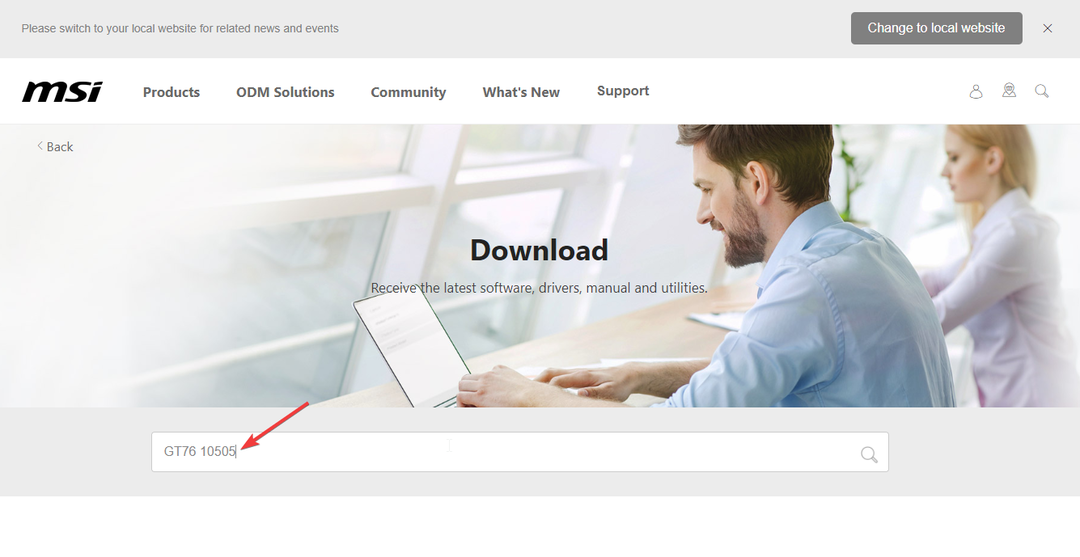
- Lyö ladata kannettavan tietokoneen mallin painike.
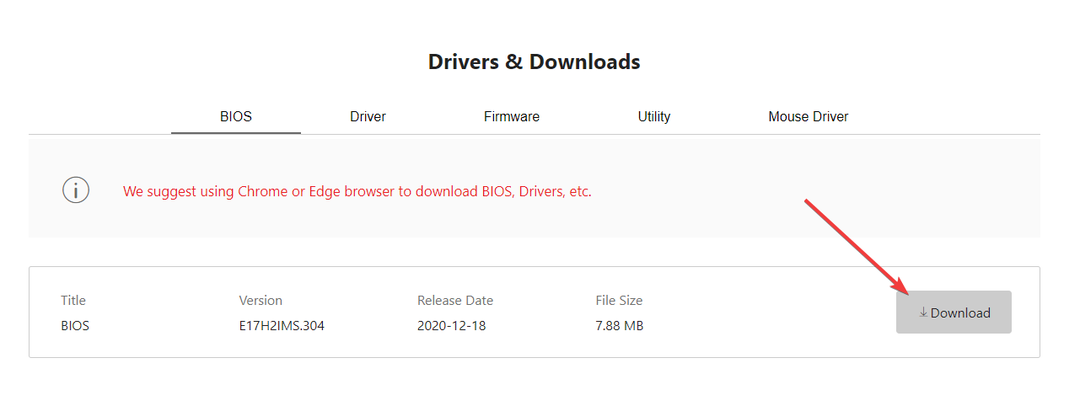
1.3 Päivitä MSI BIOS
- Liitä ladattu BIOS-tiedosto USB-asemaan, jonka olet alustanut FAT32-muotoon.
- Aseta USB-asema tietokoneeseen, johon haluat päivittää MSI BIOSin, ja käynnistä tietokone uudelleen.
- Kun tietokone käynnistyy, paina Del -näppäintä syöttääksesi BIOS-valikko.
- Käytä Nuoli näppäimiä siirtyäksesi kohtaan Edistynyt sivu.
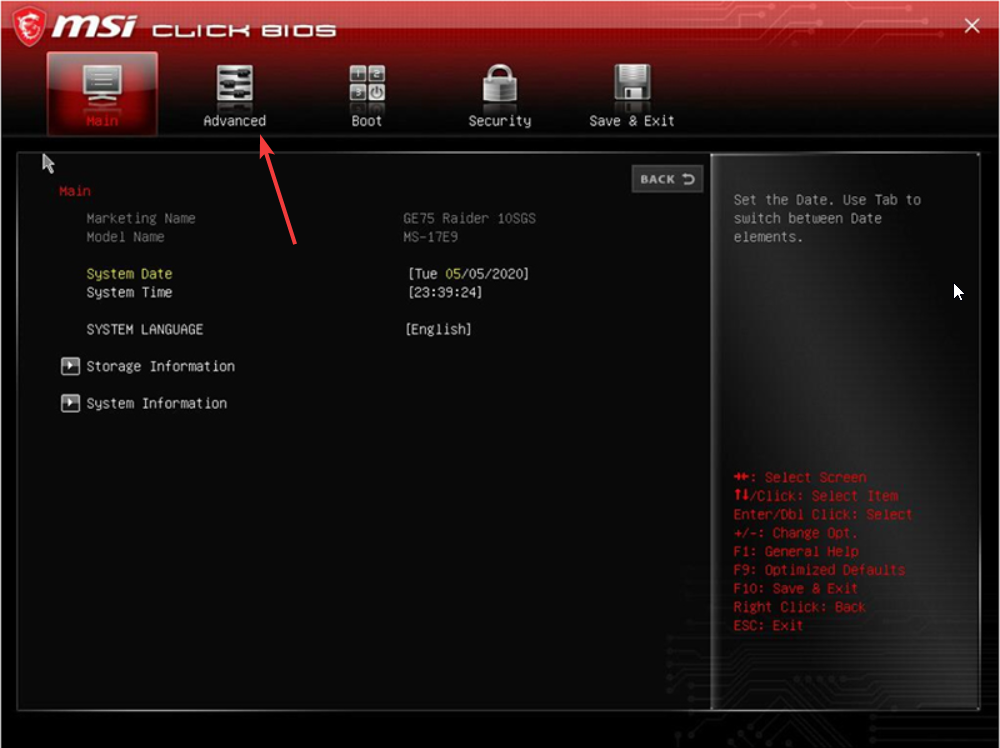
- Käytä Äänenvoimakkuus näppäimet siirtyäksesi kohtaan UEFI BIOS -päivitys vaihtoehto ja paina Tulla sisään avain.
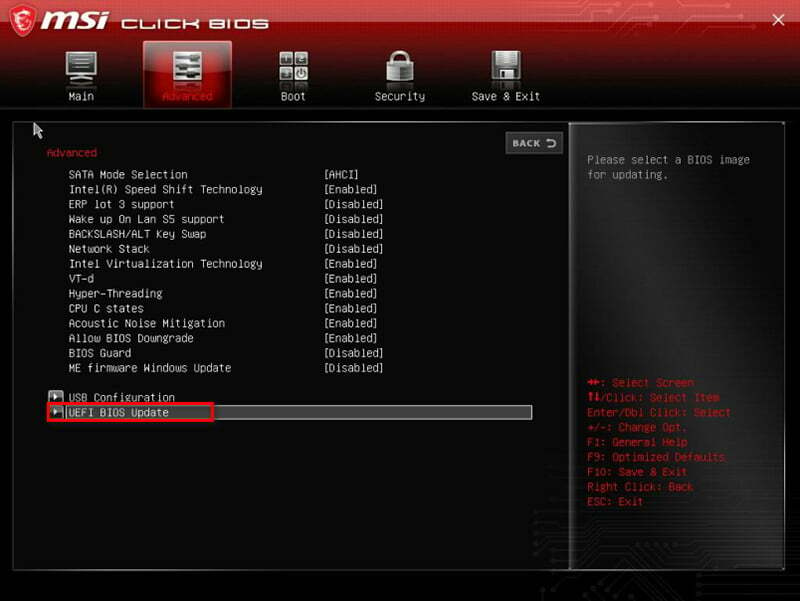
- Valitse uudelleen UEFI BIOS -päivitys vaihtoehto ja paina Tulla sisään avain.
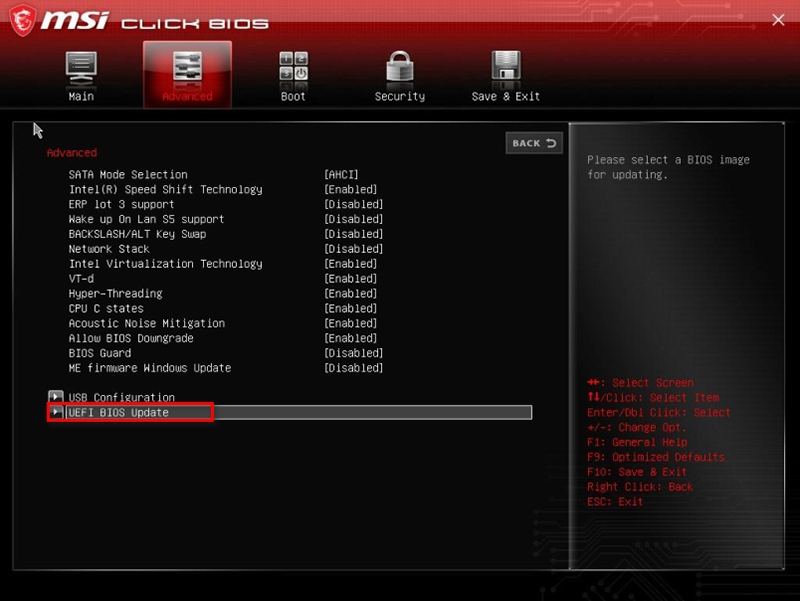
- Valitse BIOS-tiedoston sijainti, joka tapauksessamme on USB-asema ja paina Tulla sisään.
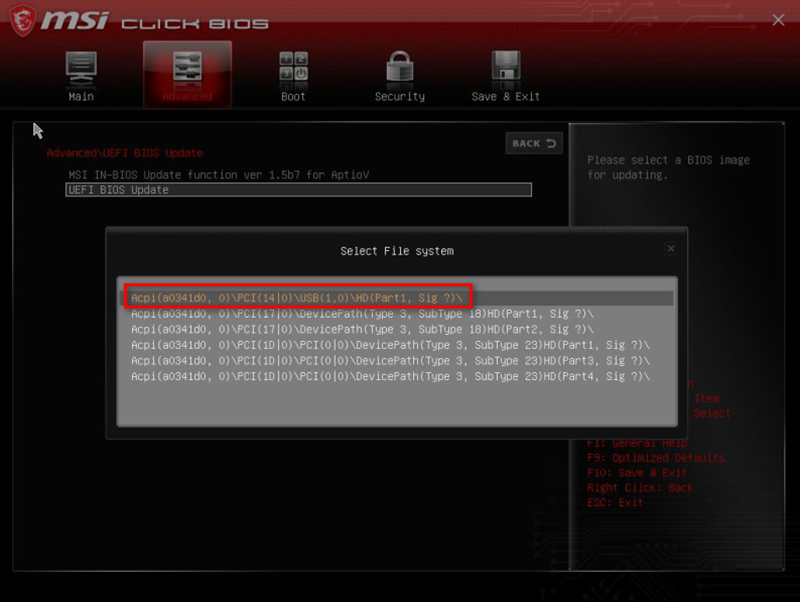
- Valitse BIOS-päivitystiedosto USB-asemasta ja paina Tulla sisään valitaksesi sen.
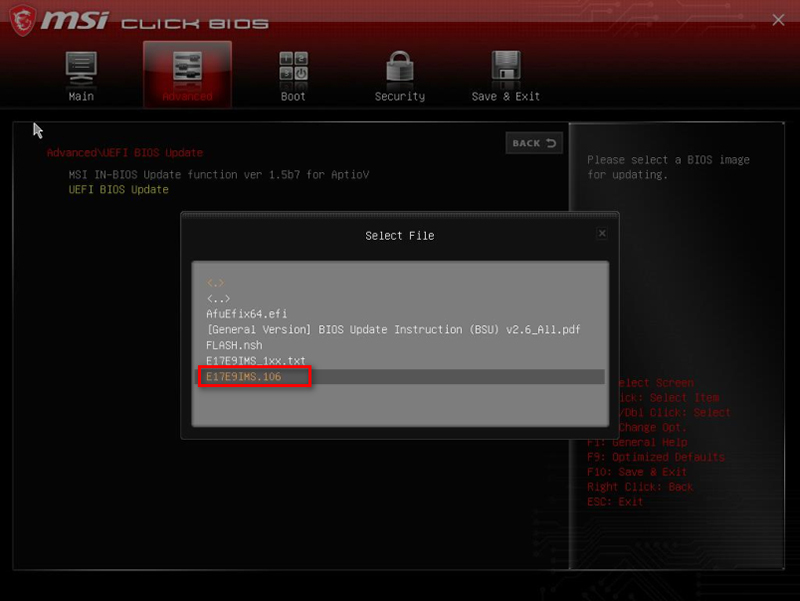
- Valita Joo jos kehote tulee näkyviin.
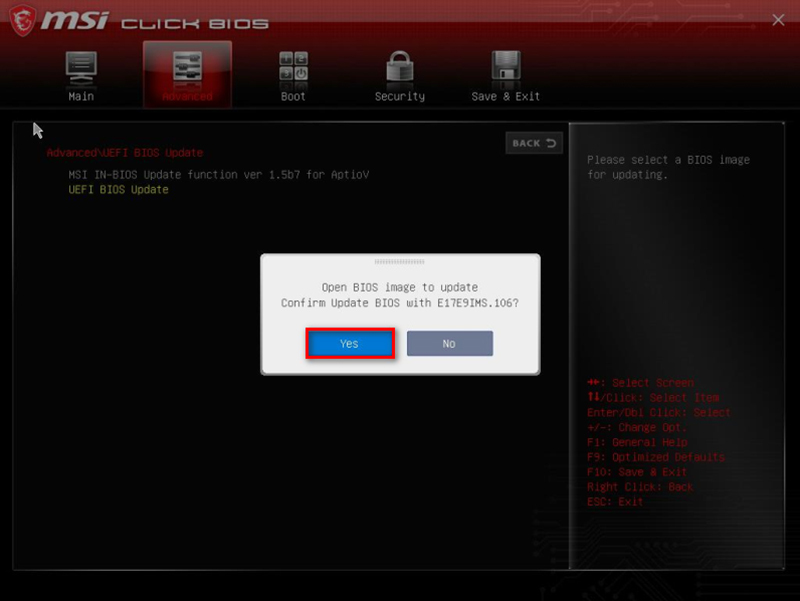
- Valitse OK käynnistääksesi tietokoneesi uudelleen päivitysprosessin aloittamiseksi.
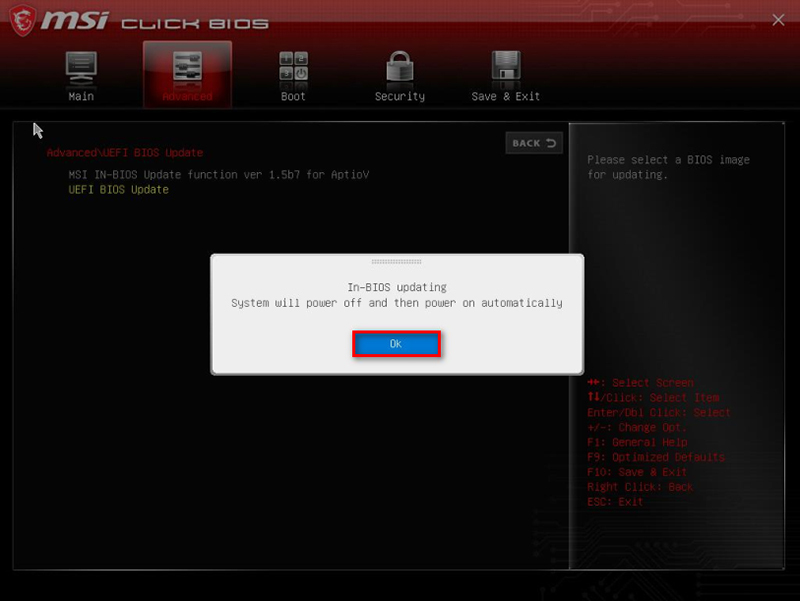
- Kun tietokone on käynnistynyt, se latautuu BIOS-päivityssivulle, josta sinun on valittava Jatka flash-päivityksellä vaihtoehto.
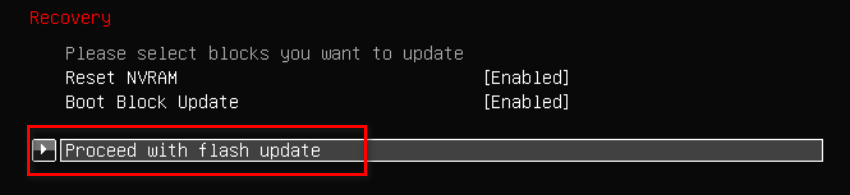
- Kun päivitys on valmis, paina OK kun Flash-päivitys valmis. Nollaa järjestelmä painamalla mitä tahansa näppäintä kehote tulee näkyviin.
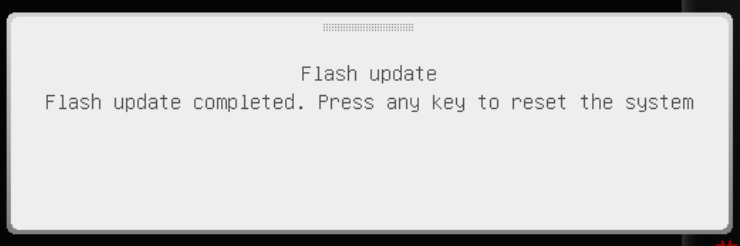
Tämä on paras tapa päivittää tietokoneesi MSI BIOS. Noudattamalla ohjeita oikein voit päivittää MSI BIOSin turvallisesti, mutta älä ohita yhtäkään vaihetta, koska se voi osoittautua kohtalokkaaksi tietokoneellesi.
- Kuinka käyttää tekoälyyn perustuvaa älykästä yhteenvetoa Teamsissa
- Kuinka aktivoida puheselostaja Microsoft Excelissä
- Kehittäjäaseman määrittäminen Windows 11:ssä
- Kuinka lisätä kelloja Windows 11:een
- Gigabyte BIOSin päivittäminen [3 tapaa]
2. Käytä BIOS Flashbackia
- Kopioi ladattu BIOS-päivitystiedosto USB-asemalle.
- Aseta se BIOS Flashback -porttiin. Sen pitäisi olla aivan omistetun painikkeen vieressä.
- Napauta ja pidä painettuna Flashback-painike BIOSista.

- BIOSin päivitysprosessi kestää noin 15-20 sekuntia. Se ilmaistaan vilkkuvilla valoilla.
Asiantuntijan vinkki:
Sponsoroitu
Vanhentuneet ohjaimet ovat suurin syy virheisiin ja järjestelmäongelmiin. Jos jotkin tiedostoistasi puuttuvat tai kaatuvat, automaattinen ratkaisu, kuten DriverFix voi ratkaista nämä ongelmat muutamalla napsautuksella. Ja se on myös kevyt järjestelmässäsi!
Vaihtoehto BIOSin päivittämiselle USB-aseman kautta on Flashback-painikkeen käyttö. Tätä painiketta ei löydy monista emolevyistä, mutta MSI: llä on tämä.
Tämän menetelmän etuna on, että sinun ei tarvitse siirtyä BIOS-valikkoon manuaalisesti päivittääksesi MSI BIOS. Näin ei kuitenkaan välttämättä ole joka kerta.
3. Päivitä laitehallinnan avulla
- paina Voittaa avain avataksesi alkaa valikosta.
- Tyyppi Laitehallinta ja avaa se.

- Laajenna Laiteohjelmisto osio.
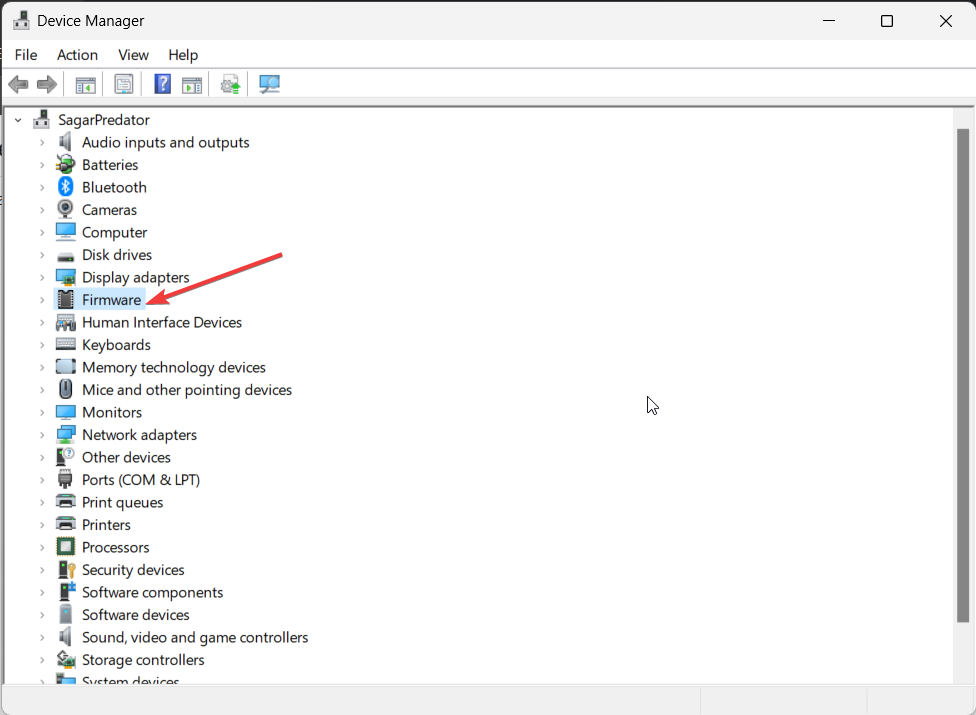
- Napsauta hiiren kakkospainikkeella emolevyäsi ja valitse Päivitä ohjain.
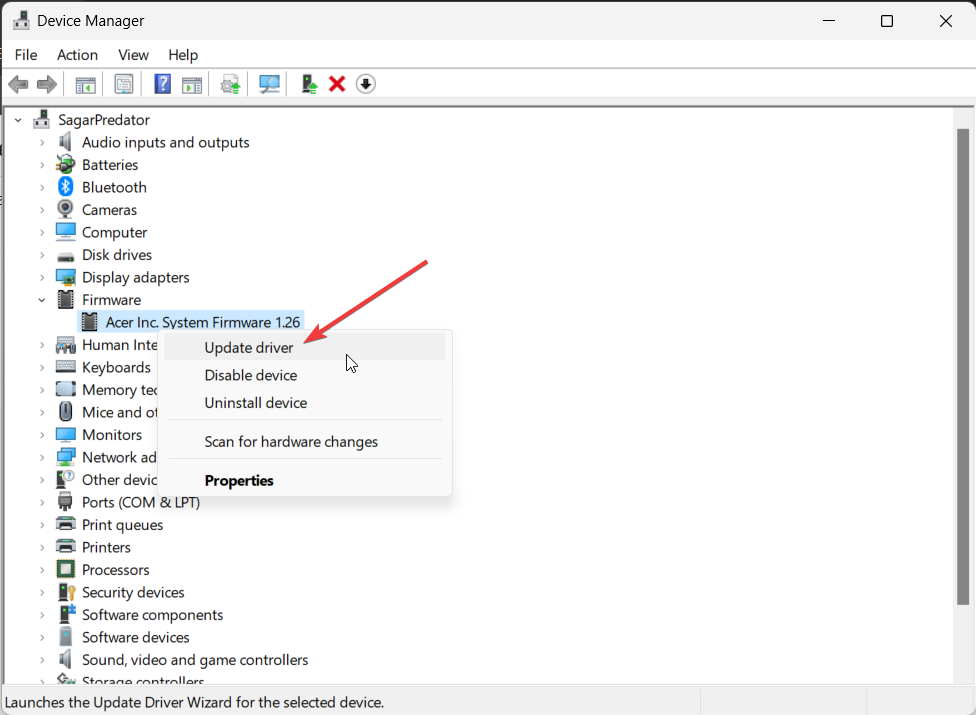
- Lyö Etsi kuljettaja automaattisesti vaihtoehto.
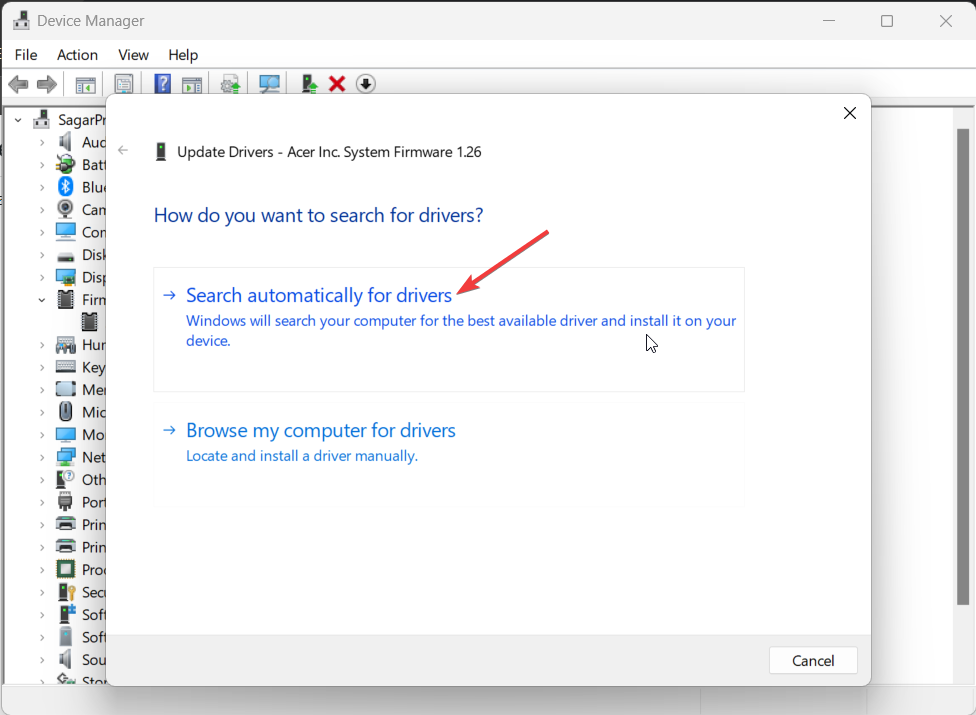
- Asenna uusin MSI BIOS -ohjain on saatavilla.
Tämä on toinen tapa päivittää emolevyn laiteohjelmisto. Huomaa kuitenkin, että tämä ei välttämättä ole hyödyllistä kaikkien tuotemerkkien tietokoneille.
Se on meiltä tässä oppaassa. Meillä on opas, joka selittää oikein mikä on BIOS ja kaikki muu, mitä sinun tarvitsee tietää siitä.
Voit myös tutustua oppaaseemme, jossa luetellaan 3 erilaista tapoja päästä BIOS-valikkoon tietokoneellasi. Lue myös oppaamme korjaa BIOS-korruptio-ongelma Windows PC: ssä.
Kerro meille alla olevissa kommenteissa, minkä yllä olevista ratkaisuista päätit päivittää MSI BIOSin.
Onko sinulla edelleen ongelmia? Korjaa ne tällä työkalulla:
Sponsoroitu
Jotkut kuljettajiin liittyvät ongelmat voidaan ratkaista nopeammin käyttämällä erityistä työkalua. Jos sinulla on edelleen ongelmia ohjaimien kanssa, lataa se DriverFix ja saat sen käyntiin muutamalla napsautuksella. Sen jälkeen anna sen ottaa hallintaansa ja korjata kaikki virheet hetkessä!
